如何在Microsoft Word中删除作者和上次修改的信息
Microsoft Word文档在保存时包含一些元数据。这些详细信息用于在文档上识别,例如创建时间、作者是谁、修改日期等。它还具有其他信息,例如字符数,字数,段落数等等。如果您可能想要删除作者或上次修改的信息或任何其他信息,以便其他人不知道这些值,那么有一种方法。在本文中,让我们看看如何删除文档的作者和上次修改的信息。
删除微软Word文档中的作者和最后修改的信息
步骤 1 –转到保存需要更改上次修改信息的 Microsoft 文档的位置
步骤2 –右键单击文档,然后从出现的列表中单击属性
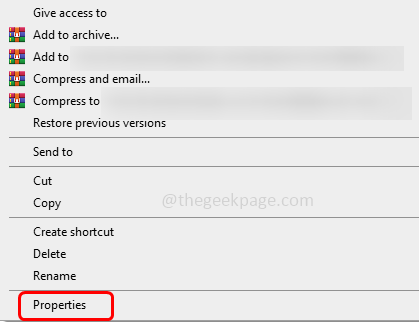
第 3 步 –在打开的窗口中,转到详细信息选项卡
第 4 步 –在底部,点击移除属性和个人信息
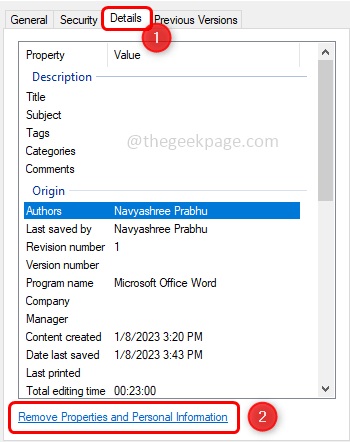
步骤 5 –通过单击旁边的单选按钮,选择从此文件中删除以下属性的选项

步骤 6 –现在,在来源部分下,通过单击旁边的复选框选择作者,上次保存者,经理(应存在勾号)

步骤 7 –点击确定
注意:如果您还想从其他字段中删除信息,那么您也可以选择并勾选必填字段
步骤 8 –单击“确定”后,您可以观察到所选字段中的值已被删除。
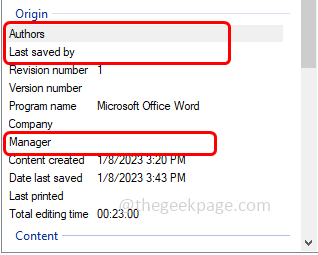
批量删除Microsoft Word文档中的作者和最后修改的信息
步骤 1 –将需要删除作者和上次修改信息的所有Word文档放在一个文件夹中
步骤 2 – 打开文件夹并立即选择文档。这样做 按 按Ctrl + A 键一起
步骤3 –右键单击所选文档,然后从出现的列表中单击属性
第 4 步 –按照上述方法[步骤3至步骤7]中提到的相同步骤进行操作即可完成。
© 版权声明
文章版权归作者所有,未经允许请勿转载。